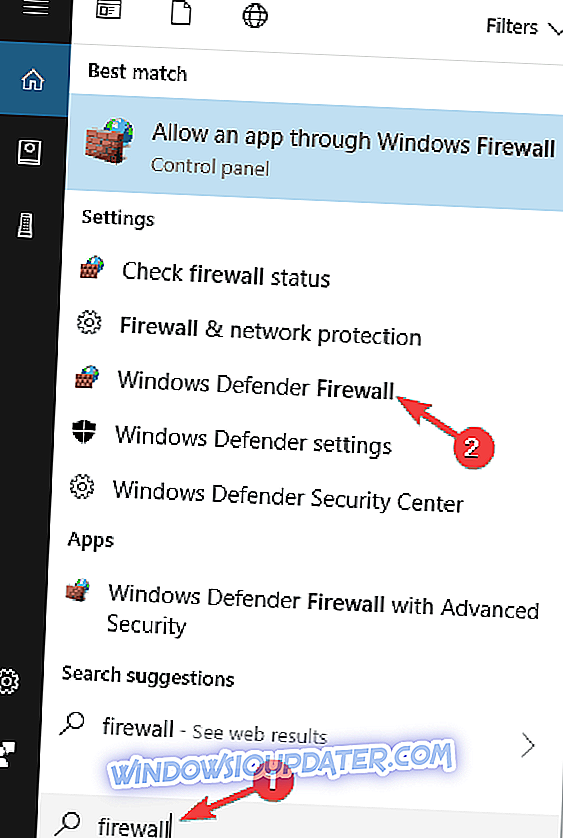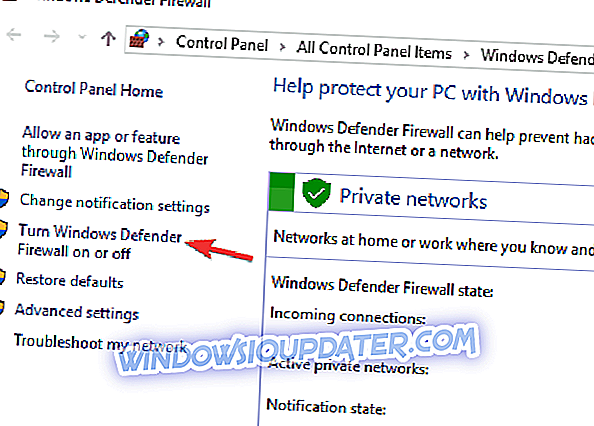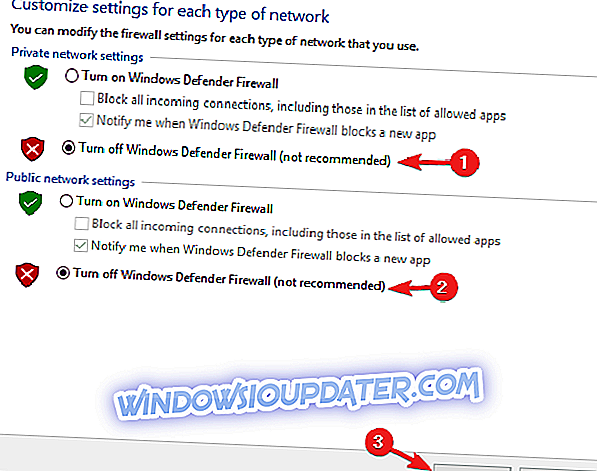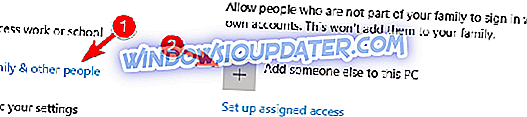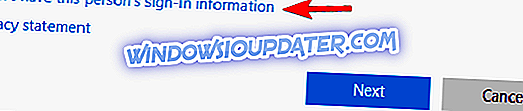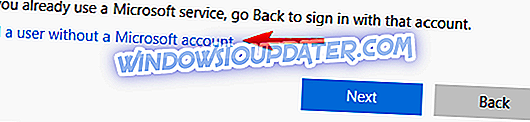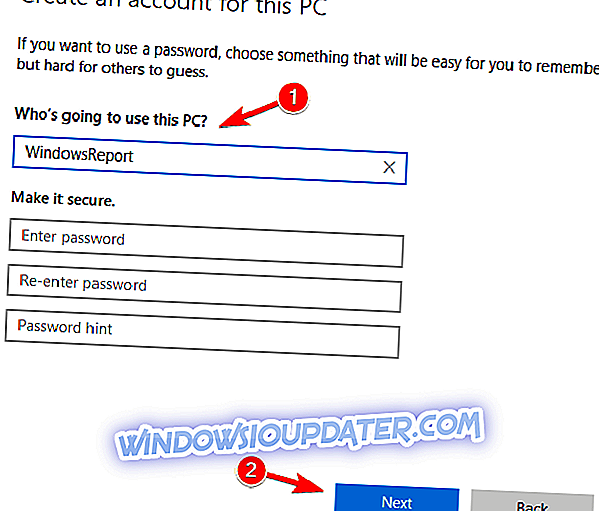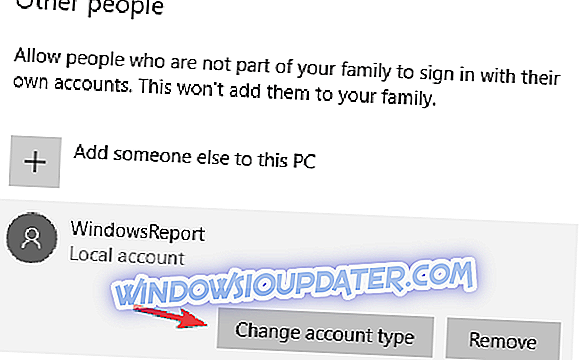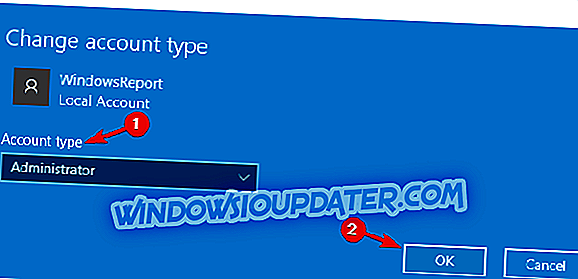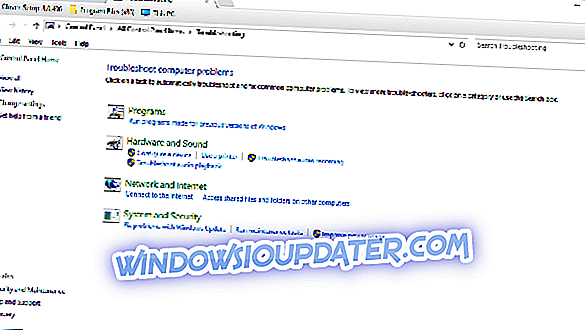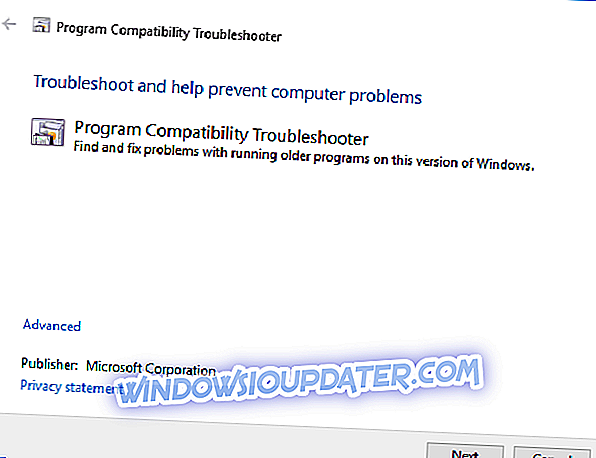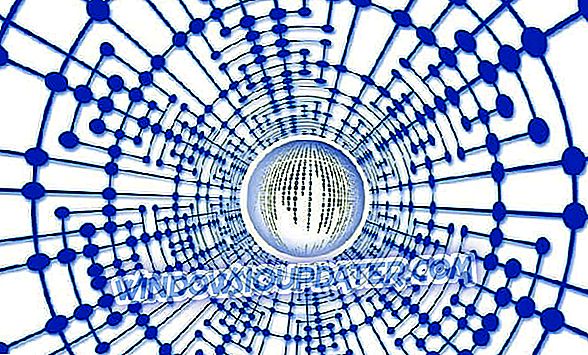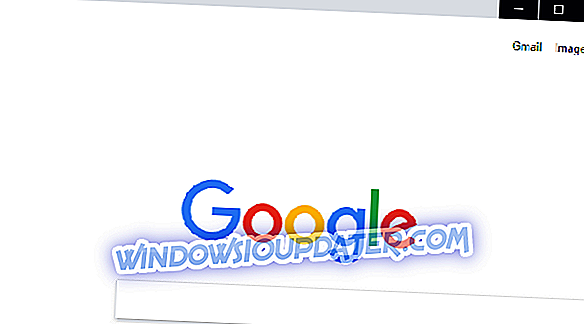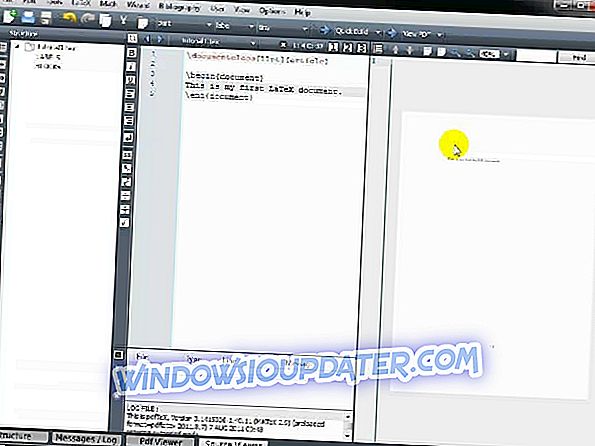Да ли можете да се повежете на интернет помоћу апликације Гоогле диск? Ако је то случај, можда постоји нешто са вашом укупном везом. Прво проверите са алатком за решавање проблема са Виндовс Интернет везама. Међутим, ако сте сигурни да је ваша укупна веза у реду, ово је неколико потенцијалних исправки које вам могу омогућити да се повежете са апликацијом Гоогле диск.
Како поправити Не може се повезати порука на Гоогле диску?
Гоогле диск има милионе корисника широм света, али упркос његовој популарности, ова услуга складиштења у облаку има своје мане. Говорећи о Гоогле диску и његовим проблемима, ево неких проблема које су корисници пријавили:
- Гоогле диск не синхронизује Виндовс 10 - Према мишљењу корисника, Гоогле Дриве уопште неће синхронизовати у Виндовс 10. То може бити велики проблем, али већ смо детаљно размотрили ово питање у нашем Гоогле диску који неће синхронизовати чланак, па га проверите да бисте пронашли још решења.
- Проблеми са синхронизацијом на Гоогле диску - Многи корисници су пријавили да се проблеми са синхронизацијом могу појавити на Гоогле диску. Ако је то случај, обавезно проверите да ли антивирус или заштитни зид не ометају Гоогле диск.
- Гоогле резервне копије и синхронизација не могу да се повежу - овај проблем се може појавити ако користите апликацију за резервне копије и синхронизацију на рачунару. Да бисте решили проблем, обавезно уклоните све апликације које могу ометати Гоогле диск.
- Гоогле диск стално не може да се повеже - Многи корисници су пријавили да се ова порука о грешци стално појављује на рачунару. Ако је то случај, поново покрените Гоогле диск и проверите да ли то помаже.
- Гоогле диск не може да се повеже након спавања, проки - Понекад се овај проблем може појавити ако користите проки. Једноставно промените поставке проки сервера на Гоогле диску и проверите да ли то решава ваш проблем.
Решење 1 - Искључите Виндовс заштитни зид
Прва ствар коју треба напоменути је да Виндовс заштитни зид може да блокира софтверске везе. Као такав, његово искључивање може омогућити повезивање Гоогле диска. Овако можете да искључите заштитни зид.
- Унесите 'фиревалл' у оквир за претрагу Цортана. Сада би требало да изаберете Виндовс Дефендер Фиревалл да бисте отворили опције и поставке заштитног зида.
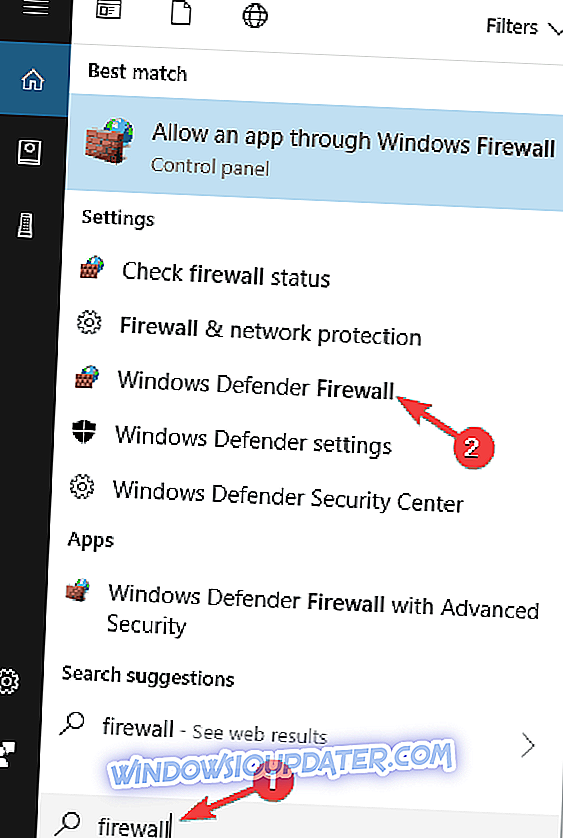
- Кликните на Укључивање или искључивање Виндовс заштитног зида да бисте отворили опције приказане испод.
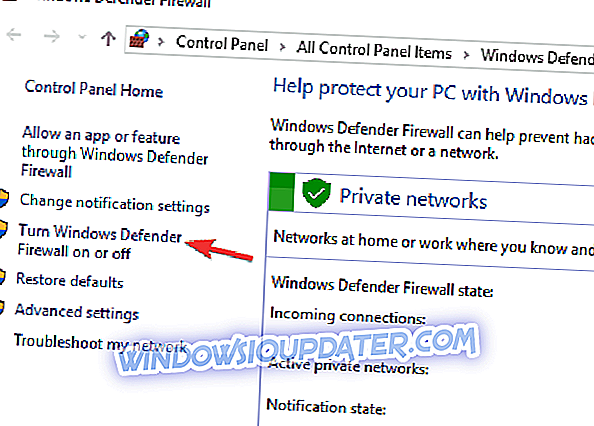
- Сада кликните на обе опције за Искључи Виндовс заштитни зид и притисните ОК .
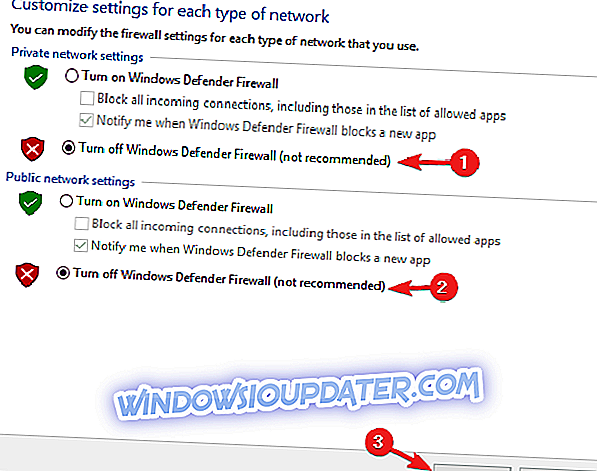
2. решење - Проверите да антивирусни софтвер не блокира Гоогле диск
Можда је случај да антивирусни софтвер блокира везу Гоогле диска. Као таква, вреди проверити поставке антивирусних апликација. Пошто се подешавања увелико разликују за сваки услужни програм, за то се не могу дати посебне инструкције. Међутим, требало би да потражите неке опције заштитног зида у антивирусном софтверу које вам могу омогућити да деблокирате програме.
Алтернативно, можете да деинсталирате антивирусне програме помоћу програма и функција. Ако се онда можете повезати са Гоогле диском, биће довољно јасно да антивирусни софтвер на неки начин блокира везу. Према корисницима, антивирусни алати као што су МцАфее и Аваст могу довести до овог проблема, тако да их свакако уклоните.
Ако уклањање антивирусног софтвера реши проблем, морате се пребацити на други антивирусни софтвер. Доступни су многи велики антивирусни алати, али ако желите најбољу заштиту, размислите о Битдефендеру .
Вреди напоменути да постоји брзо решење које може да реши овај проблем за кориснике ЕСЕТ-а. Да бисте решили проблем, једноставно отворите ЕСЕТ поставке и активирајте ХИПС (систем за спречавање упада хоста) . Након тога, Гоогле диск би требало да почне поново да ради.
Решење 3 - Уклоните софтвер за обавештавање о е-наградама
Да ли сте инсталирали софтвер е-Ревардс Нотифи? Ако је тако, уклоните тај софтвер из оперативног система Виндовс. Познато је да овај програм прекида везу са Гоогле диском јер аутоматски конфигурише мрежу да користи проки. Гоогле диск не ради са проки сервером.
Имајте на уму да е-Ревардс такође креира три нове Виндовс услуге које можете искључити уносом 'сервицес' у Цортана поље за претрагу и кликом на Сервицес. Потражите е-Ревардс услуге у прозору који је приказан испод, кликните десним тастером миша на услуге и изаберите Пропертиес, а затим притисните дугмад Стоп .

Ако одређени софтвер омета Гоогле диск, најбољи начин да решите проблем је да га уклоните. Постоји много начина да се то уради, али најбоље је користити софтвер за деинсталацију. У случају да нисте упознати, софтвер за деинсталирање је посебна апликација дизајнирана за уклањање других програма с вашег рачунала.
Поред уклањања жељених апликација, овај алат ће уклонити и све датотеке и ставке регистра повезане с њим. Ово ће обезбедити да се проблематична апликација потпуно уклони и да спречи било какве преостале датотеке да ометају ваш рачунар. Ако тражите добру апликацију за деинсталацију, најбоља је Рево Унинсталлер, па свакако покушајте.
Решење 4 - Поново покрените Гоогле Дриве Синц
Понекад је најједноставније решење најбоље решење, а многи корисници су пријавили да су фиксирали Унабле то цоннецт поруку једноставним поновним покретањем Гоогле диска. Да бисте то урадили, само треба да следите ове једноставне кораке:
Имајте на уму да је ово само заобилазно рјешење, тако да ћете морати да га поновите док не пронађете трајно рјешење.
- Поновно покретање Гоогле диска може бити једноставно решење за грешке при повезивању. Прво, кликните десним тастером миша на икону Гоогле диска на системској палети.
- Затим кликните на дугме Више са три вертикалне тачке.
- Затим, у контекстном менију изаберите опцију Куит Гоогле Дриве .
- Сада поново отворите апликацију Гоогле диск.
Решење 5 - Креирајте нови администраторски налог
Према мишљењу корисника, понекад је то могуће због вашег корисничког налога. Ако је ваш кориснички налог оштећен или није исправно конфигурисан, на Гоогле диску ћете наићи на поруку да се не може повезати . Међутим, лако можете то да поправите тако што ћете креирати нови кориснички налог. Да бисте то урадили, следите ове кораке:
- Притисните тастер Виндовс + И да бисте отворили апликацију Подешавања .
- Када се отвори апликација Подешавања, идите на одељак Рачуни .

- Идите до одељка Породица и други људи у менију на левој страни. У десном окну кликните на дугме Додај неког другог на овај рачунар .
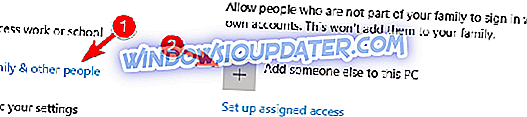
- Изаберите Немам податке за пријаву ове особе .
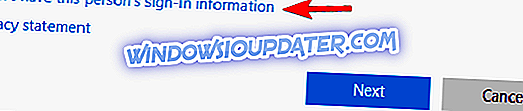
- Сада изаберите Додај корисника без Мицрософт налога .
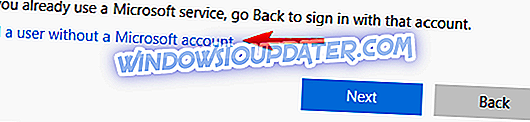
- Унесите жељено корисничко име и лозинку и кликните на Нект .
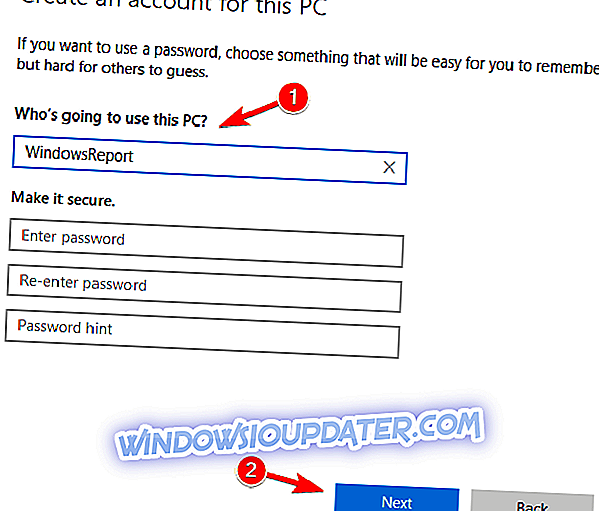
Након креирања новог налога, потребно је да га промените у административни налог. Да бисте то урадили, следите ове кораке:
- У апликацији Поставке идите на Рачуни> Породица и други људи. Сада пронађите нови рачун у одељку Други људи . Изаберите налог и кликните на Цханге типе .
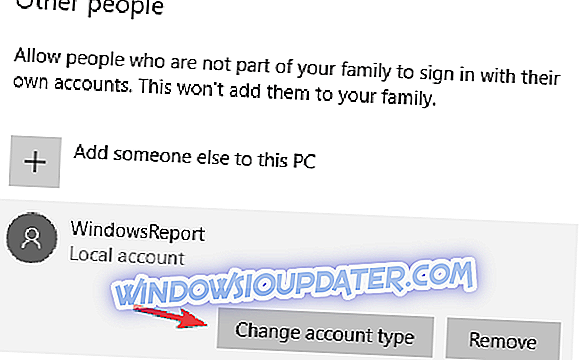
- Промените тип налога на Администратор и кликните на дугме У реду да бисте сачували промене.
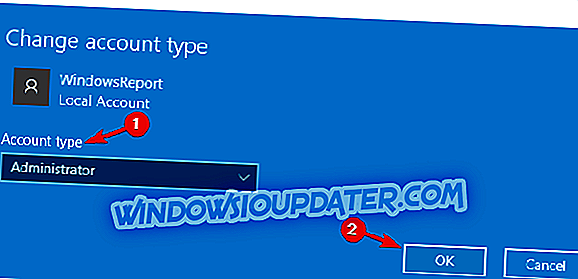
Након тога, пребаците се на нови налог и проверите да ли је проблем са Гоогле диском и даље присутан. Имајте на уму да ћете можда морати поново да инсталирате Гоогле диск на нови налог.
Решење 6 - Покрените програм за решавање проблема са компатибилношћу програма Виндовс
Програм за решавање проблема са компатибилношћу програма је један од алата за решавање проблема који су укључени у Виндовс. Ово може бити корисно за поправљање софтвера који не ради, као што је случај са грешком везе Гоогле диска. То би могло да помогне да се поправи Гоогле диск, а то је начин на који можете да покренете алат за решавање проблема.
- Отворите Цонтрол Панел и идите на Троублесхоотинг .
- Сада можете да покренете програме за претходне верзије оперативног система Виндовс да бисте отворили прозор испод.
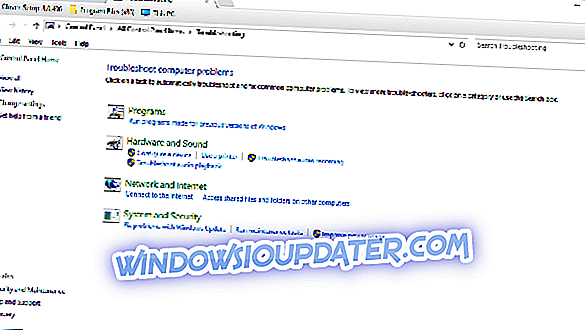
- Кликните на дугме Више опција и потврдите избор у пољу за потврду Покрени као администратор .
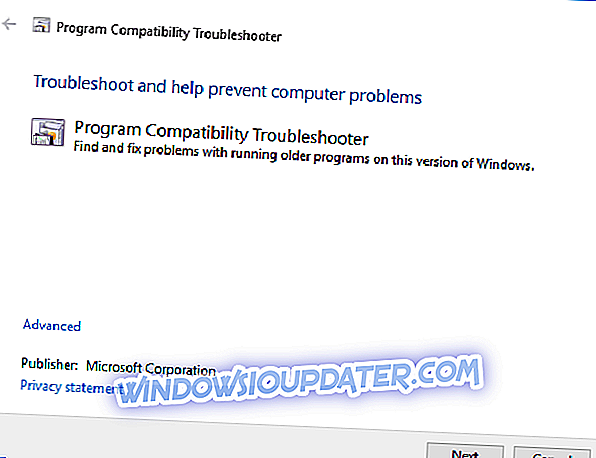
- Сада притисните дугме Нект да бисте изабрали програм који желите да поправите. Затим можете изабрати Гоогле диск са листе програма.
- Поново кликните на Нект да бисте започели скенирање. Алатка за решавање проблема ће вам онда показати листу проблема са Гоогле диском који може да вам поправи.
Решење 7 - Промените подешавања проки сервера
Према мишљењу корисника, понекад проки поставке могу ометати Гоогле диск и узроковати појављивање поруке " Није могуће повезивање" . Очигледно, Гоогле диск има неких проблема са проки подешавањима, а ако имате проблема са Гоогле диском, обавезно искључите Аутоматско откривање проки поставки .
Када искључите ову опцију, омогућите Дирецт цоннецт и ваш проблем би требало да буде потпуно решен.
Решење 8 - Поново инсталирајте Гоогле Дриве апликацију
Ако имате проблема са Гоогле диском, размислите о поновној инсталацији. Понекад се ваша инсталација може оштетити и то може проузроковати појаву овог проблема и других проблема на Гоогле диску. У случају да је инсталација оштећена, можете да решите проблем једноставним уклањањем Гоогле диска са рачунара.
Да бисте били сигурни да је Гоогле диск потпуно уклоњен, саветујемо вам да користите једну од апликација за деинсталацију које смо поменули у једном од наших претходних решења. Сада само морате поново да инсталирате Гоогле диск и да проблем буде решен.
Имајте на уму да морате да инсталирате најновију верзију Гоогле диска ако желите да избегнете ова и слична питања у будућности.
То су неке могуће исправке грешака у вези са Гоогле диском, па их слободно испробајте и јавите нам да ли раде за вас.